آموزش اضافه کردن کد امنیتی reCAPTCHA گوگل به نظرات وردپرس
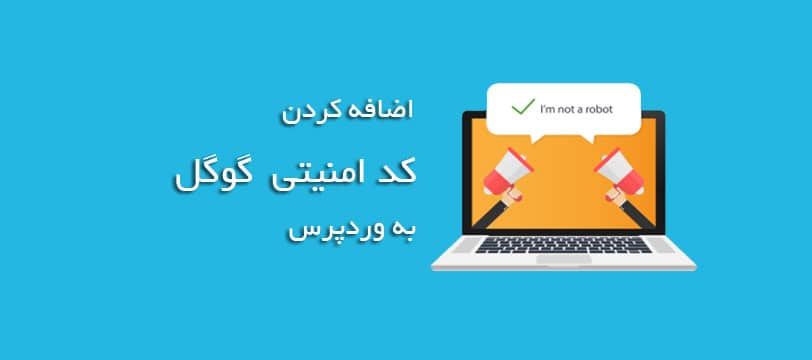
آیا به دنبال اضافه کردن کد امنیتی reCAPTCHA گوگل به نظرات وردپرس خود هستید ؟
نظرات اسپم برای وبسایتها جدیداً از کنترل خارج شده، این هرزنامهها به قدری زیاد شدهاند که گاهی کنترل آنها از دست مدیران سایتهای وردپرس خارج میشود.
Akismet یکی از افزونههای محبوب برای فیلتر کردن این نظرات اسپم است که به شما کمک زیادی میکند. اما گاهی این نظرات به قدری زیاد هستند که برخی از وبسایتهای وردپرس بخش نظرات سایت خود را غیرفعال میکنند.
البته ما قبلاً در آموزش مبارزه با نظرات اسپم در وردپرس راهکارهای مفیدی برای جلوگیری و از بین بردن کامل این نظرات برای شما آماده کردیم که میتوانید مطالعه کنید. اما شما به جای خاموش کردن نظرات در سایت خود بهتر است با اضافه کردن کد امنیتی reCAPTCHA گوگل به نظرات وردپرس جلو این هرزنامهها را بگیرید.
ما در این آموزش وردپرس در سایت وبجامه قصد داریم به شما آموزش دهیم که چطور کد امنیتی یا کپچا گوگل را در بخش نظرات سایت خود فعال کنید.
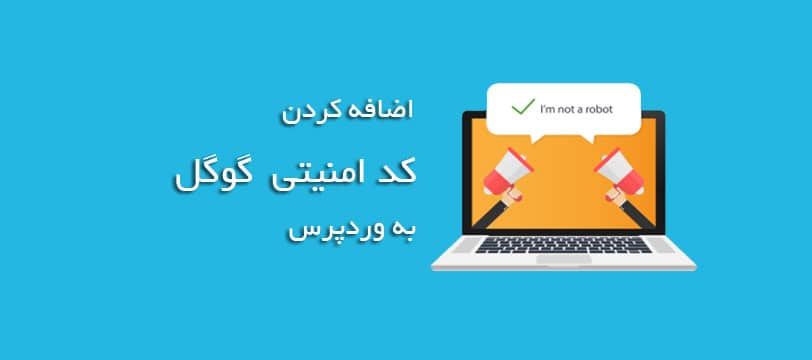
ریکپچا گوگل ( reCAPTCHA Google ) چیست ؟
ReCAPTCHA یک شکل پیشرفته از کپچا ( CAPTCHA ) است، یک فناوری که برای ایجاد تمایز بین رباتها و کاربران استفاده میشود. گوگل در سال 2009 فناوری کپچا را به معرفی کرد و بعداً آن را دوباره به عنوان ReCAPTCHA به بهرهبرداری رساند، با این فناوری تشخیص فعالیت کاربران از رباتها راحت میشود.
این فناوری یک جعبه ساده است که در اختیار کاربران قرار داده میشود که میتوانند برای گذراندن آزمون روی آن کلیک کنند. اگر بنا به دلایلی آزمایش معتبر نباشد، در آنصورت کاربر با شناسایی سوالی در یک تصویر به چالش کشیده میشود. این فناوری در اختیار مدیران سایتها قرار گرفت تا در فرمهای ثبتنام، نظرات و فرمهای تماس از آن برای تشخیص بهتر هرزنامهها استفاده کنند.
با آموزش امروز در Webjame.Com شما به راحتی میتوانید reCAPTCHA Google رو به بخش نظرات سایت خود اضافه کنید.
قدم اول : نصب افزونه reCAPTCHA in WP comments form
اول از همه شما باید به مخزن وردپرس مراجعه کنید و افزونه reCAPTCHA in WP comments form را نصب و فعال کنید. بعد از آن به تنظیمات این افزونه از بخش مدیریت وردپرس خود تنظیمات » reCAPTCHA in Comments مراجعه کنید.
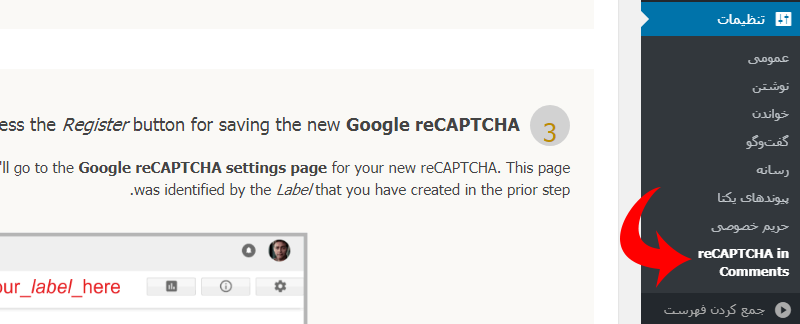
این افزونه از شما میخواهد تا کلیدهای API Google reCAPTCHA را که توسط گوگل ارائه میشود را در این افزونه قرار دهید.
توجه : اگر بعد از نصب افزونه فرم آموزش به دست آوردن ریکپچا برای شما نمایش داده شد، کافیست به انتها این بخش ” Copying Google reCAPTCHA API Keys pair to the plugin ” مراجعه کنید و کلیدهای فعالسازی که از گوگل گرفتید و نحوه دریافت آنرا در ادامه توضیح میدهیم در فرم مربوطه قرار دهید.
قدم دوم : ایجاد کلیدهای API reCAPTCHA گوگل
این افزونه به 2 کلید که از سمت گوگل اعلام میشود نیاز دارد، Site key و Secret key ، که برای ایجاد این دو کلید کافیست به Google reCAPTCHA website مراجعه کرده و روی دکمه ” Admin Console ” کلیک کنید.
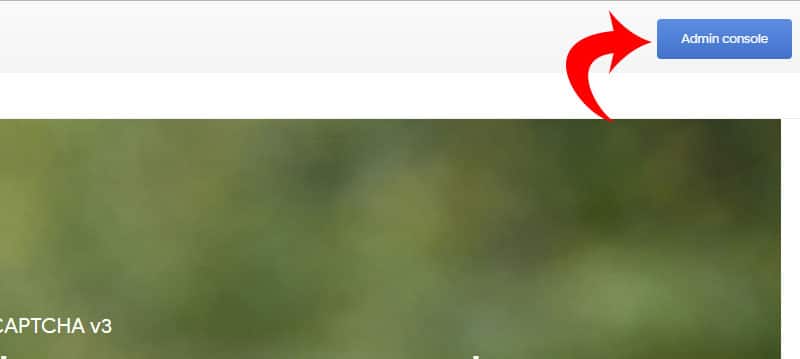
در اینجا از شما خواسته میشود تا با حساب کاربری گوگل خود وارد سیستم شوید. پس از آن صفحه ثبت نام سایت جدید را مشاهده خواهید کرد که در آن باید اطلاعات اولیهای برای سایت خود ثبت کنید.
ابتدا باید نام وبسایت یا هر نام دلخواه دیگر در قسمت “Label” بنویسید، این کار در آینده به شما کمک میکند که اگر سایتهای زیادی داشتید به راحتی بتوانید آنها را مدیریت کنید.

در مرحله بعد باید دکمه reCAPTCHA V2 را انتخاب کنید. با این کار 3 گزینه جدید برای شما باز می شود. از آنجایی که میخواهید reCAPTCHA را به سایت خود اضافه کنید ، باید گزینه “I’m not a robot checkbox” را انتخاب کنید.
در قسمت بعد باید نام دامنه سایت خود را اضافه کنید. همچنین با کلیک روی گزینه (+) میتوانید دامنه یا سابدامنههایی که میخواهید روی آن این تکنولوژی فعال شود را اضافه کنید.
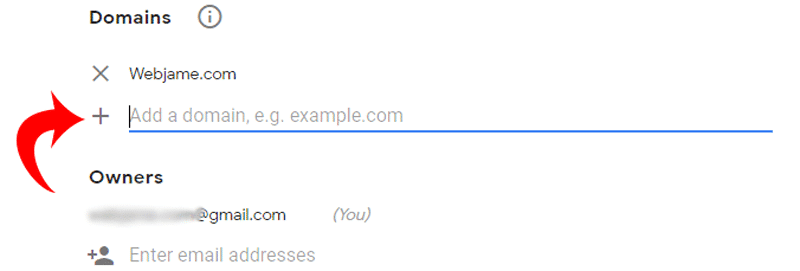
در بخش Owners آدرس ایمیل فعالی شما به نمایش درآمده، اما اگر میخواهید آدرس ایمیل دیگری هم به این تنظیمات دسترسی داشته باشد، کافیست آدرس ایمیل آن شخص را اضافه کنید.
در بخش بعدی باید قوانین مربوط به استفاده از این خدمات را تائید کنید و در بخش بعدی میتوانید گزینه “Send alerts to owners” را تیک بزنید تا اگر فعالیت مشکوکی رخ دهد به شما از طریق ایمیل اطلاع دهد. در بخش انتهایی روی دکمه “submit” کلیک کنید تا تنظیمات ذخیر شود.
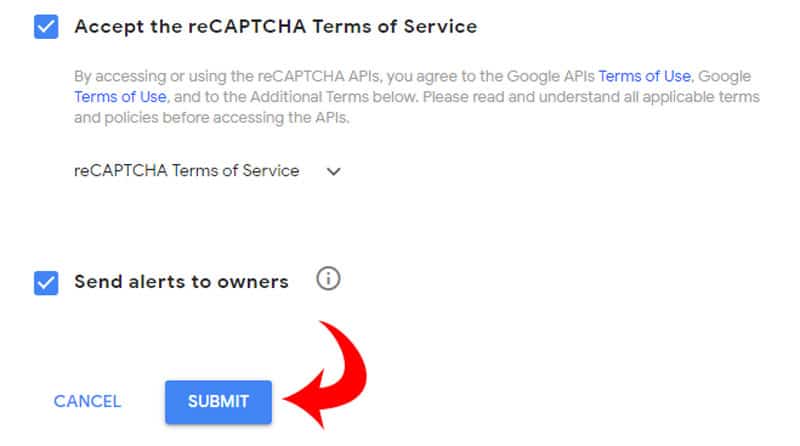
بعد از کلیک روی این دکمه، گوگل پیغامی با عنوان موفق بودن ساخت این کلید به نمایش میدهد و حالا site key و secret key را در اختیار شما میگذارد.
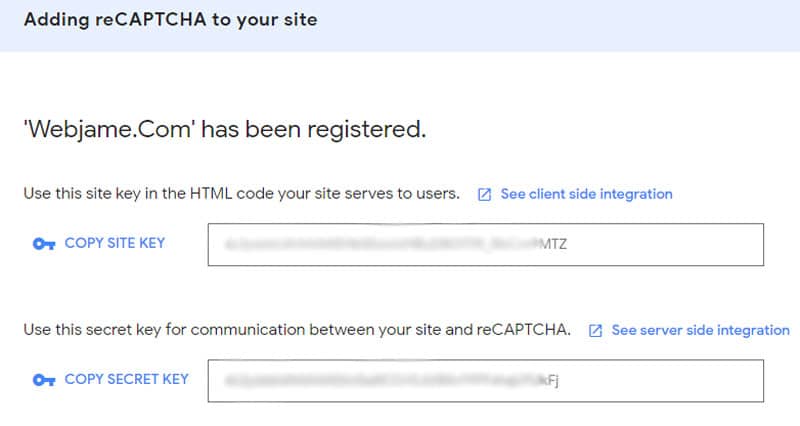
حالا میتوانید از این کلیدها برای تنظیمات افزونه در وبسایت خود برای اضافه کردن کد امنیتی ” من ربات نیستم ” در وردپرس استفاده کنید.
گام سوم : اضافه کردن reCAPTCHA به فرم نظرات در وردپرس
از مدیریت وردپرس خود به بخش تنظیمات » reCAPTCHA in Comments مراجعه کنید و در آنجا کدهایی که از گوگل دریافت کردید را در بخش ” Copying Google reCAPTCHA API Keys pair to the plugin ” اضافه کنید.
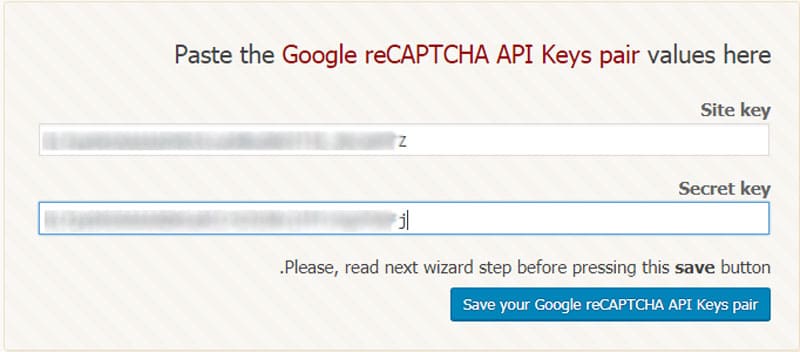
حالا روی گزینه “Save your Google reCAPTCHA API Keys pair” کلیک کنید تا تنظیمات ذخیره شود.
بعد از آن وارد صفحهی جدید خواهید شد، در اینجا باید دکمه reCAPTCHA را فعال کنید و روی دکمه ” Save Changes ” کلیک کنید.
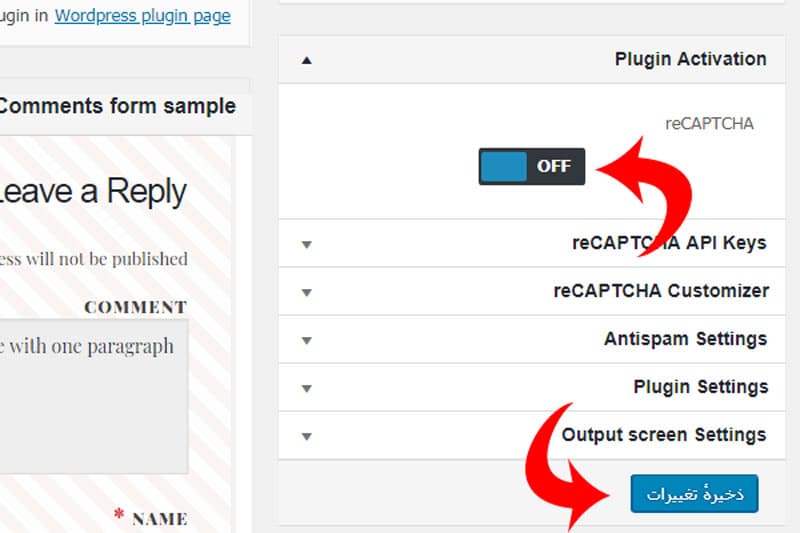
همچنین میتوانید با کلیک روی گزینه ” reCAPTCHA Customizer ” تنظیمات اولیه کپچا گوگل خود را انجام دهید.
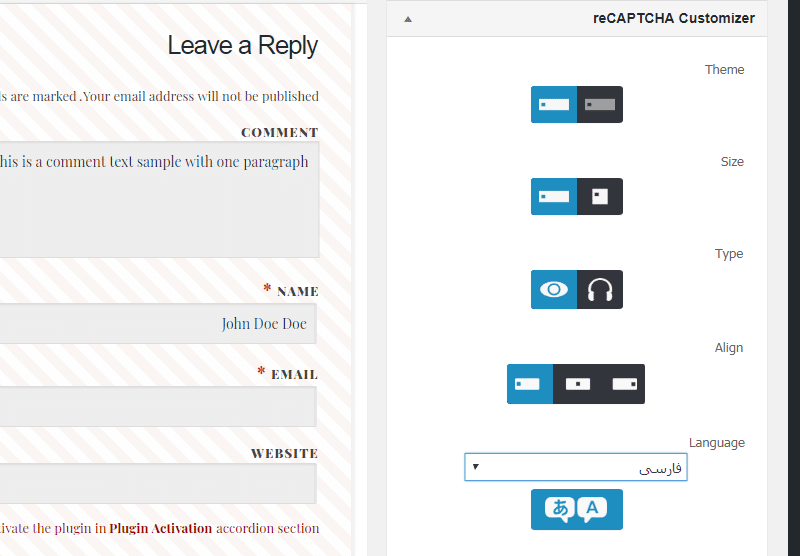
این تنظیمات به شما اجازه میدهد تا اندازه، نوع، تراز و زبان کپچا نظرات خود را مشخص کنید. همچنین این افزونه وردپرس بخشی دارد که به شما اجازه میدهد تا تنظیم کنید وقتی نظری به صورت اسپم ارسال شد چه اتفاقی برای آن بیافتد.
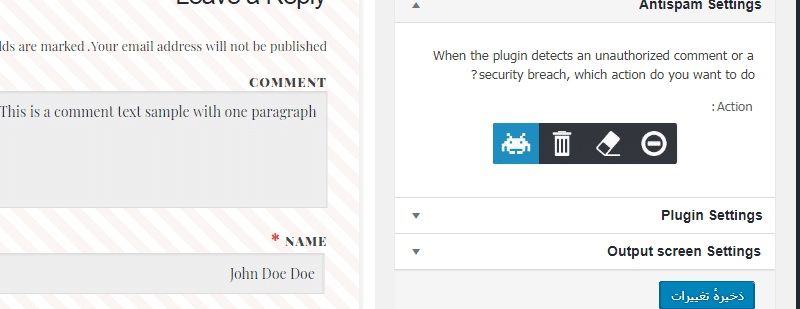
تبریک میگم شما وب سایت خود را به کپچا گوگل مجهز کردید و از این به بعد کاربران شما با کلیک روی گزینه ” من ربات نیستم ” میتوانند نظر ارسال کنند.
توجه داشته باشید که این گزینه فقط برای کاربران که عضو سایت نیستند قابل نمایش است، پس برای تست این سیستم بهتر است از وردپرس خود خارج شوید و به بخش نظرات سایت خود مراجعه کنید و نتیجه را مشاهده کنید.
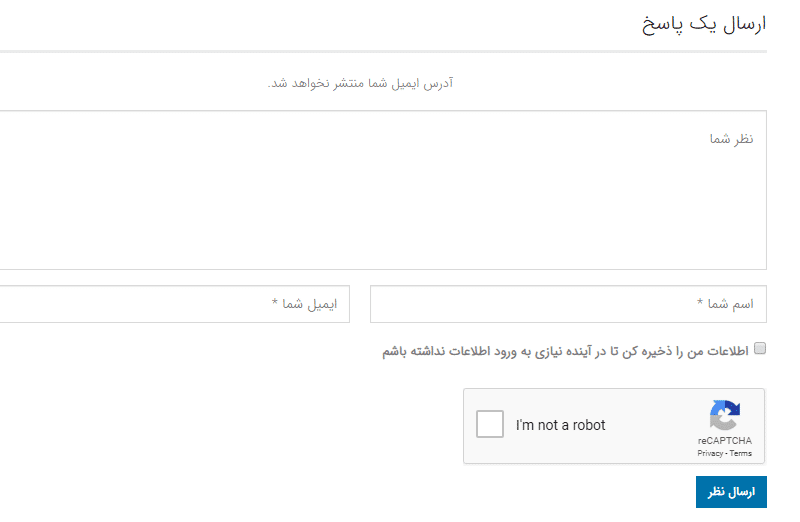
آیا کپچا گوگل روی دامنه IR کار میکند ؟
بله، این سیستم به درستی روی دامنههای IR قابل اجراست و هیچگونه مشکلی برای شما بوجود نخواهد آورد.
امیدوارم که این آموزش به شما کمک کند تا از شر نظرات اسپم تا حد زیادی خلاص بشید. حتماً نظرات و سوالات خود را برای ما بنویسید.

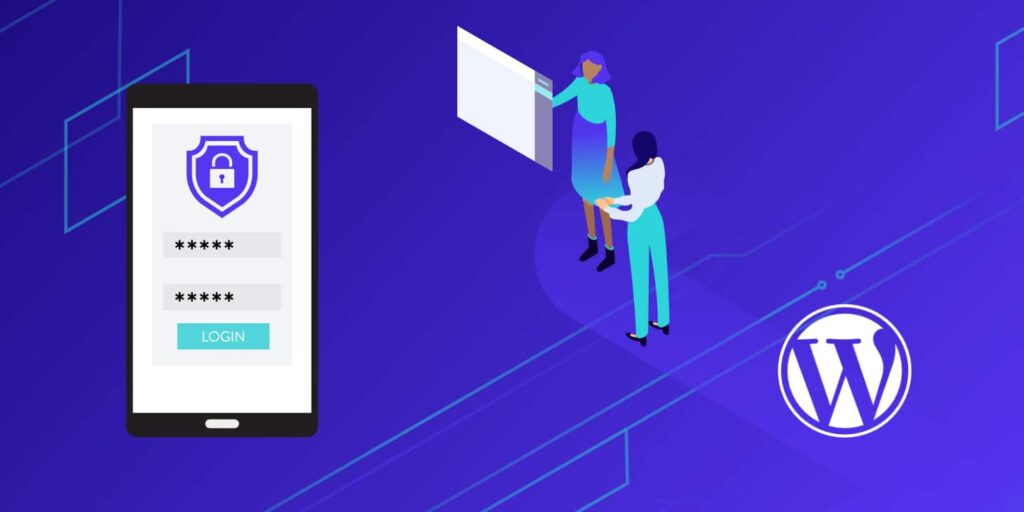

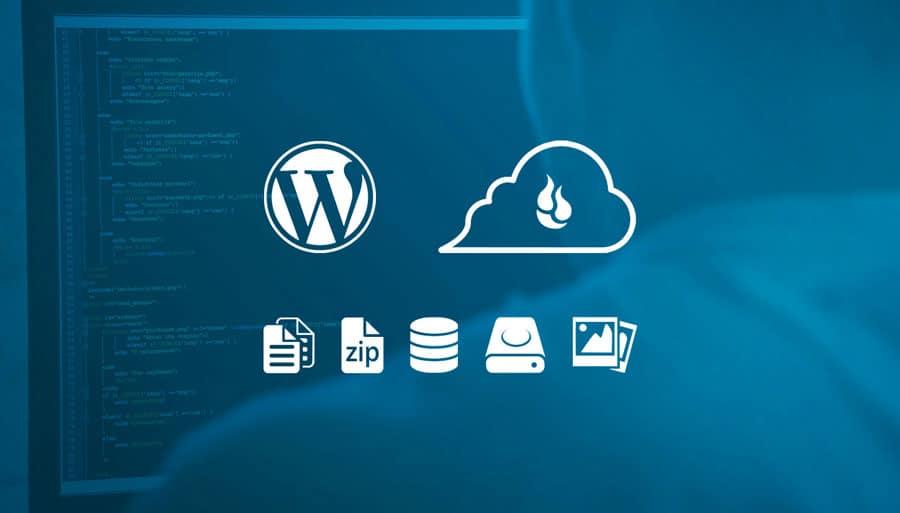

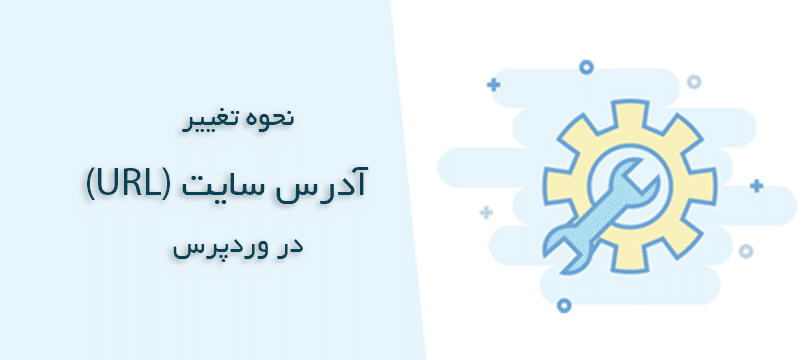
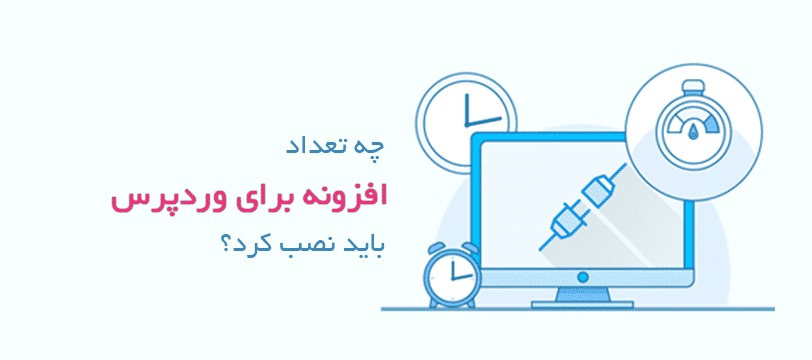
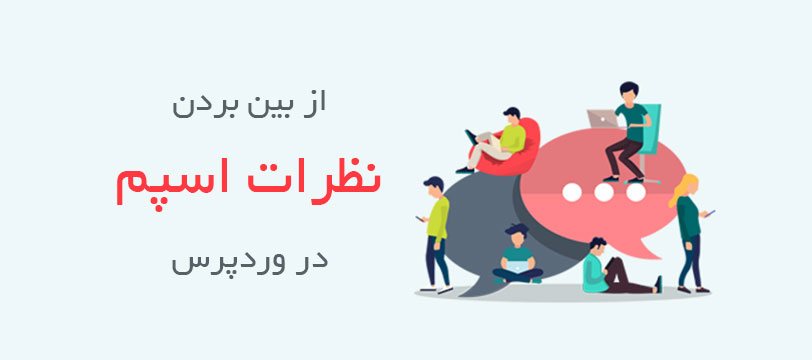
سلام ممنون برای توضیحات مفیدتون
من این افزونه رو نصب کردم ولی موارد فرمم رو نمیتونم مثل شما فارسی کنم لطفا راهنمایی میکنین؟
دروود
یعنی زبان رو فارسی میزارید به مشکل می خورید ؟